多機能画像フィルターG’MIC を使う
G’MIC (GREYC’s Magic for Image Computing)は様々な画像フィルターカテゴリ別に分類された500を超えるフィルターがすでに利用可能です (芸術的、白黒、色、輪郭、変形、劣化、詳細、カラー グレーディング、フレーム、レイヤー、光と影、パターン、レンダリング、修復、シーケンス)、など)。
GIMP、Krita、 Photoshopプラグイン。コマンドライン。Windowsアプリなどが提供されています
ダウンロード
Kritaには既に入っています
GimpのプラグインG’mic
.zipではファイルが不足してるため使うことはできません。古いバージョンgmic_3.2.0_gimp2.10_win64.zipをダウンロードして使います
https://gmic.eu/files/windows/
“D:\GIMPPortable\App\gimp\lib\gimp\2.0\plug-ins\gmic_gimp_qt"
ここのフォルダーにコピーします
使う時は何かの画像を開いてから使ってください
GimpのプラグインG’mic gmic_3.2.5_gimp2.10_win64をどうしても使う
gmic_3.2.0_gimp2.10_win64.zipとりあえずインストール
libicudt72.dll,libicuin72.dll,libicuuc72.dllが不足していますのでMSYS2をインストールして作ります
https://www.msys2.org/
インストールが終わったら次のコマンドを入力
pacman -Sy mingw-w64-x86_64-icu
次のホルダーに欲しいファイルができているのでドライブインのフォルダーにコピーします
“D:\MSYS2\App\msys64\mingw64\bin"
別な方法
下記サイトからmingw-w64-x86_64-icu-72.1-1-any.pkg.tar.zstダウンロードします
https://packages.msys2.org/package/mingw-w64-x86_64-icu
PeaZip これを使って解凍します Zstandard
https://peazip.github.io/peazip-64bit.html
ポータブル版もあります
https://github.com/peazip/PeaZip/releases/download/9.2.0/peazip_portable-9.2.0.WIN64.zip
コマンドラインの使い方
gmic.exe -input @a.png -glow 10% -output @e.png
gmic.exe @a.png boxfitting 2,0
gmic_qt.exe便利な機能
画面で選択したフィルターのパラメーターをコピーすることができます
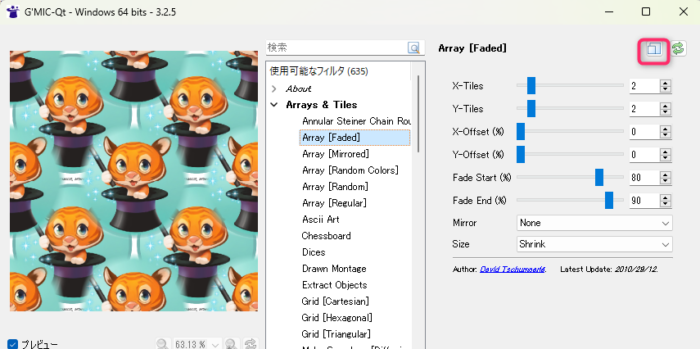
fx_array_fade 2,2,0,0,80,90,0,0
ハンドブック
https://gmic.eu/reference/gmic_reference.pdf
大量な画像を処理するパッチファイル
set para=fx_ditheredbw 0,0,0,0,0,0,0,50,50
set para=fx_engrave 0.5,50,0,8,40,0,0,0,10,1,0,0,0,1,0,50,50
set para=
set para=samj_Barbouillage_Paint_Daub "2,2,100,0.2,1,4,1,0,8"
set para=fx_rodilius 10,10,300,5,30,0,1,0,0,0,50,50
set para=fx_isophotes 8,0,1,0,50,50
for /r D:\ask %%g in (*.png) do (
D:\app2\gmic\gmic.exe -input D:\ask\%%~ng%%~xg -%para% -output D:\in\%%~ng%%~xg
)


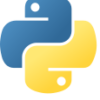

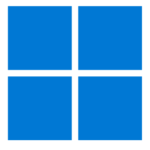






ディスカッション
コメント一覧
まだ、コメントがありません